Inhaltsverzeichnis:
Manchmal befinden Sie sich mitten in einer wichtigen Browsersitzung, müssen aber plötzlich das Haus verlassen, Ihren PC neu starten oder nach etwas anderem suchen. In solchen Fällen können Sie in Chrome Tabs speichern, um sie beim nächsten Start leichter öffnen zu können.
Es gibt jedoch Chrome-Erweiterungen, um Tabs für Sie zu speichern, sind nicht unbedingt erforderlich. Heutzutage können Sie mit nur wenigen Klicks alle geöffneten Tabs in Chrome mit Lesezeichen versehen. Nachdem Sie sie gespeichert haben, können Sie sie alle auf einmal öffnen, wenn Sie Ihren Browser das nächste Mal starten.
Bevor wir beginnen, sollten Sie wissen, dass es eine Möglichkeit gibt, alle kürzlich geschlossenen Tabs in Chrome wieder zu öffnen. Sie können Strg + Umschalt + T drücken, um zu den Tabs zurückzukehren, die bei der letzten Verwendung Ihres Browsers geöffnet waren. Diese Funktion kann jedoch etwas unzuverlässig sein und ist nicht von Nutzen, wenn Sie weitersurfen, Chrome-Tabs aber dennoch zum späteren Lesen speichern möchten.
So speichern Sie Ihre Chrome-Tabs-Sitzung für die spätere Verwendung
Das Speichern einer Browsersitzung in Chrome ist nicht schwierig, Sie müssen jedoch sicherstellen, dass die Lesezeichenleiste aktiviert ist, um die Funktion nutzen zu können.
Lesezeichenleiste anzeigen
Um Ihre Lesezeichenleiste sichtbar zu machen, klicken Sie auf die drei Punkte befindet sich in der oberen rechten Ecke Ihres Chrome-Fensters. Navigieren Sie zu „Lesezeichen > Lesezeichenleiste anzeigen“. Alternativ können Sie für eine schnellere Route „Strg + Umschalt + B“ auf Ihrer Tastatur drücken. Durch diese Aktion wird die Sichtbarkeit der Lesezeichenleiste umgeschaltet.
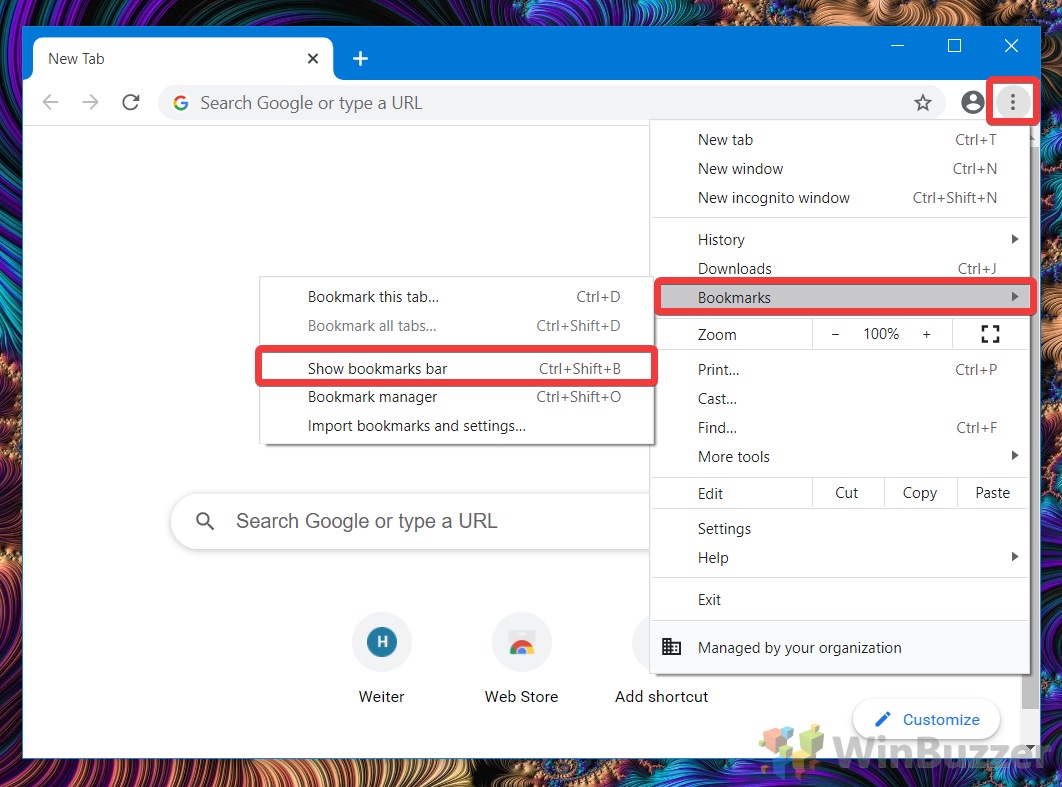 Alle geöffneten Lesezeichen markieren Tabs
Alle geöffneten Lesezeichen markieren Tabs
Wenn die gewünschten Tabs geöffnet sind, klicken Sie mit der rechten Maustaste auf einen beliebigen Tab (vorzugsweise den letzten rechts) und wählen Sie „Alle Tabs als Lesezeichen speichern…“ aus dem Kontext Speisekarte. Alternativ können Sie auch die Tastenkombination „Strg + Umschalt + D“ verwenden. Durch diese Aktion wird Chrome aufgefordert, alle geöffneten Tabs als Lesezeichen in einem neuen Ordner zu speichern.
Speichern Sie Ihre Browsersitzung
Wenn Sie alle Tabs mit einem Lesezeichen versehen möchten, werden Sie von Chrome aufgefordert, ein Ziel für diese Lesezeichen auszuwählen. Erstellen Sie einen neuen Ordner mit dem Namen „Gespeicherte Sitzungen“ oder einen beliebigen Namen, den Sie zur leichteren Identifizierung bevorzugen. Nachdem Sie Ihren Ordner benannt haben, klicken Sie auf „Speichern“, um alle geöffneten Tabs darin zu speichern Ordner. Dieser Schritt ist entscheidend für die Organisation Ihrer Sitzungen und den späteren effizienten Zugriff darauf.
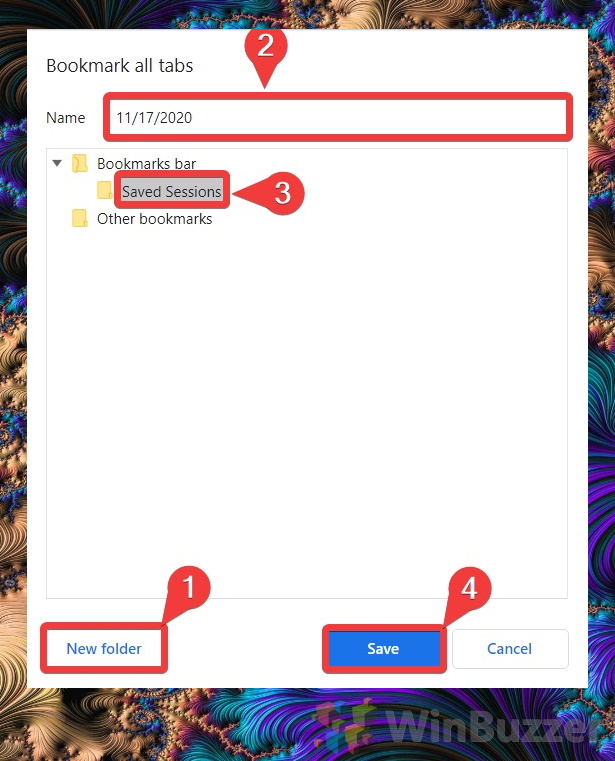 Überprüfen Sie Ihre gespeicherte Sitzung
Überprüfen Sie Ihre gespeicherte Sitzung
Um zu überprüfen, ob Ihre Sitzung erfolgreich gespeichert wurde, sehen Sie in Ihrer Lesezeichenleiste nach. Sie sollten den neuen Ordner (z. B. „Gespeicherte Sitzungen“) sehen, der alle Ihre mit Lesezeichen versehenen Registerkarten enthält. Dieser Überprüfungsschritt stellt sicher, dass Ihre Sitzung sicher gespeichert und leicht zugänglich ist.
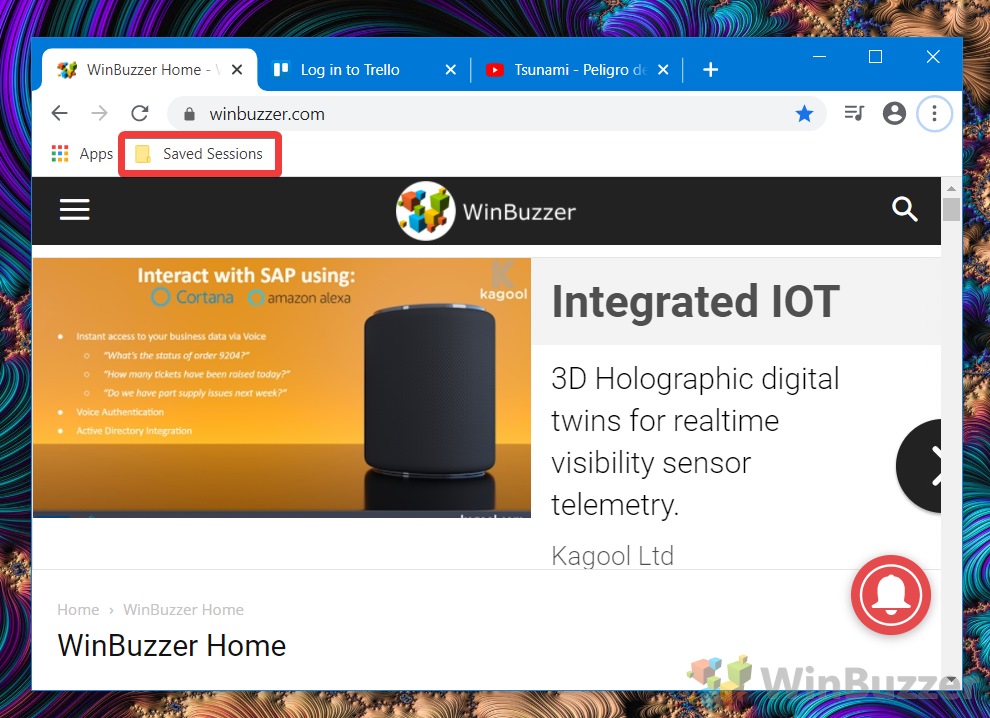 Zugriff auf Ihre gespeicherten Sitzungen
Zugriff auf Ihre gespeicherten Sitzungen
Wenn Sie bereit sind, Ihre Sitzung fortzusetzen, klicken Sie einfach auf den Ordner „Gespeicherte Sitzungen“ in Ihrer Lesezeichenleiste. Klicken Sie mit der rechten Maustaste auf den Ordner und wählen Sie „Alle öffnen (x )“, um alle Tabs in Ihrer gespeicherten Sitzung gleichzeitig zu starten. Dieser Schritt spart Zeit und ermöglicht Ihnen, schnell dort weiterzumachen, wo Sie aufgehört haben.
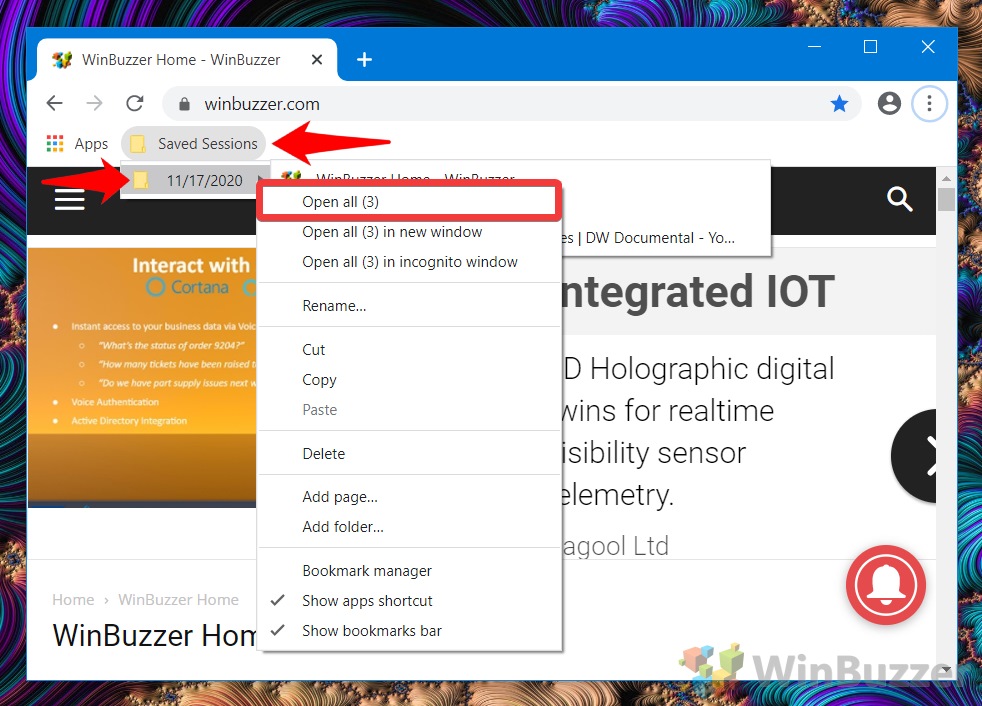 Gespeicherte Sitzungen nach der Verwendung löschen
Gespeicherte Sitzungen nach der Verwendung löschen
Nachdem Sie Ihre Tabs erneut geöffnet haben und die gespeicherte Sitzung nicht mehr benötigen, können Sie sie löschen, um Ihre Lesezeichen organisiert zu halten. Klicken Sie auf den Ordner „Gespeicherte Sitzungen“, klicken Sie mit der rechten Maustaste auf die spezifische Sitzung, die Sie entfernen möchten, und wählen Sie „Löschen“. Dieser Bereinigungsschritt sorgt für Ordnung Lesezeichenleiste.
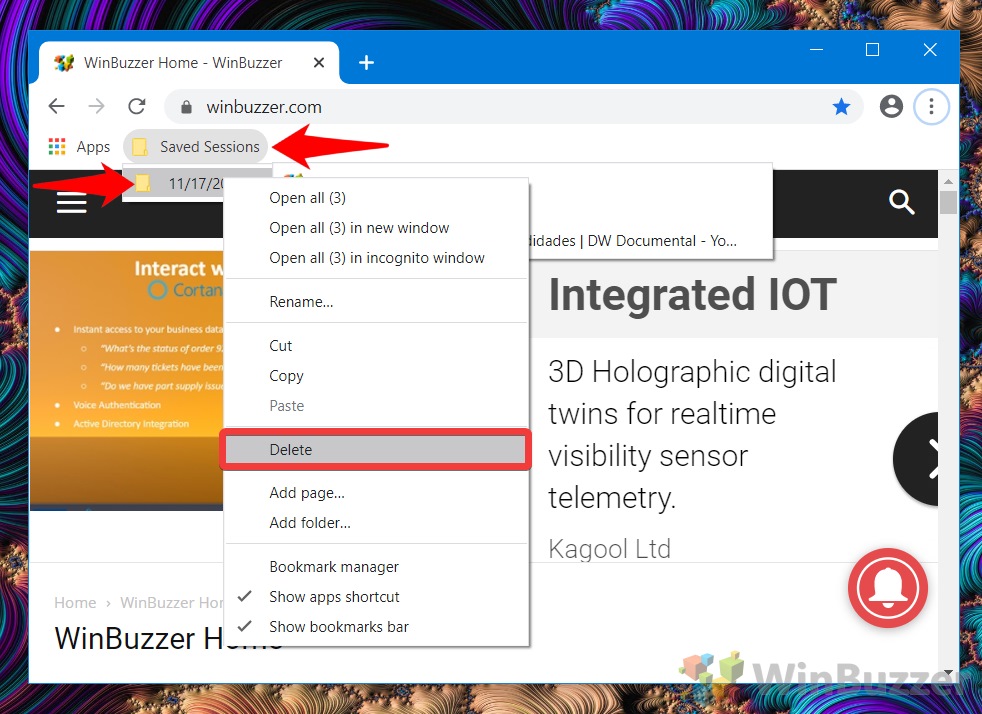
FAQ – Häufig gestellte Fragen zu Chrome Tab-Sitzungen
Kann ich alle Tabs einer gespeicherten Sitzung in einem neuen Fenster in Chrome öffnen?
Ja, Sie können alle Tabs einer gespeicherten Sitzung in einem neuen Fenster öffnen, um sie von Ihrer aktuellen Browsersitzung zu trennen. Klicken Sie in Ihrer Lesezeichenleiste auf den Ordner, der Ihre gespeicherte Sitzung enthält. Wählen Sie unter den Optionen „Alle in neuem Fenster öffnen“ aus. Diese Funktion ist besonders nützlich, um organisierte Recherche-oder arbeitsbezogene Sitzungen aufrechtzuerhalten, ohne sie mit anderen Browsing-Aktivitäten zu vermischen.
Kann ich auf meiner gespeicherten Chrome-Sitzung auf einem anderen Gerät zugreifen?
Absolut. Wenn Sie sich in Chrome bei Ihrem Google-Konto anmelden, werden Ihre Lesezeichen, einschließlich der Lesezeichen mit Ihren gespeicherten Sitzungen, automatisch auf allen Geräten synchronisiert, auf denen Sie bei demselben Konto angemeldet sind. Um dies zu aktivieren, stellen Sie sicher, dass die Synchronisierungsfunktion in den Chrome-Einstellungen unter „Synchronisierung und Google-Dienste“ aktiviert ist. Auf diese Weise können Sie Ihre Arbeit oder Recherche nahtlos auf jedem Gerät mit Chrome fortsetzen.
Wie kann ich meine gespeicherten Chrome-Sitzungen sichern?
Um Ihre gespeicherten Chrome-Sitzungen zu sichern, sollten Sie Ihre Lesezeichen als HTML-Datei exportieren. Dies kann durch Zugriff auf den Lesezeichen-Manager von Chrome über das Menü oder erfolgen indem Sie chrome://bookmarks/ in die Adressleiste eingeben. Klicken Sie dort auf die drei Punkte in der oberen rechten Ecke und wählen Sie „Lesezeichen exportieren“. Sie werden aufgefordert, einen Speicherort auf Ihrem Gerät zum Speichern dieser HTML-Datei auszuwählen. Diese Methode gewährleistet eine Sicherung aller Ihrer Lesezeichen, einschließlich Ihrer gespeicherten Sitzungen, die wieder in Chrome oder andere Browser importiert werden können.
Kann ich meine gespeicherte Chrome-Sitzung mit jemand anderem teilen?
Ja, das Teilen Ihrer gespeicherten Sitzungen ist unkompliziert. Exportieren Sie zunächst Ihren Lesezeichenordner, der die gespeicherte Sitzung enthält, in eine HTML-Datei, indem Sie die Funktion „Lesezeichen exportieren“ im Lesezeichen-Manager verwenden. Anschließend können Sie diese HTML-Datei für andere freigeben und diese importieren Sie können es über die Option „Lesezeichen importieren“ im Lesezeichen-Manager in den Chrome-Browser importieren. Diese Methode ist unglaublich nützlich für gemeinsame Recherchen, die Planung von Reisen oder die gemeinsame Nutzung von Ressourcen.
Gibt es eine Begrenzung für die Anzahl der Tabs, die ich in einer Sitzung speichern kann?
Chrome hingegen nicht Wenn Sie die Anzahl der Tabs, die Sie in einer Sitzung speichern können, explizit begrenzen, müssen Sie unbedingt die Auswirkungen auf die Leistung im Auge behalten. Das Speichern einer sehr großen Anzahl von Tabs kann Ihren Browser oder Ihr Gerät verlangsamen, wenn Sie alle auf einmal öffnen. Um eine optimale Leistung zu erzielen, sollten Sie Ihre Tabs in mehreren Sitzungen oder Ordnern organisieren, wenn Sie häufig mit einer großen Anzahl von Tabs arbeiten.
Kann ich eine Chrome-Sitzung automatisch zu einem geplanten Zeitpunkt speichern?
Chrome unterstützt von Haus aus keine Planung automatischer Speicherungen Ihrer Browsersitzung. Allerdings sind im Chrome Web Store Erweiterungen von Drittanbietern verfügbar, die solche Funktionen bereitstellen könnten. Suchen Sie nach Erweiterungen im Zusammenhang mit der Sitzungsverwaltung nach Optionen, die zeitgesteuerte oder automatische Speicherfunktionen umfassen können. Beachten Sie die Sicherheits-und Datenschutzauswirkungen der Installation von Erweiterungen von Drittanbietern.
Wie kann ich eine gelöschte gespeicherte Sitzung in Chrome wiederherstellen?
Die Wiederherstellung einer gelöschten gespeicherten Sitzung ist möglicherweise nicht einfach, wenn Es wurde nicht geräteübergreifend gesichert oder synchronisiert. Wenn Sie Ihre Lesezeichen jedoch zuvor exportiert haben oder bei einem Google-Konto angemeldet sind, in dem die Synchronisierung aktiviert war, können Sie Ihre Sitzungen von dort aus wiederherstellen. Als zukünftige Vorsichtsmaßnahme exportieren Sie Ihre Lesezeichen regelmäßig zur Sicherung und stellen Sie sicher, dass die Synchronisierung in Ihren Chrome-Einstellungen unter „Synchronisierung und Google-Dienste“ aktiviert ist.
Kann ich stattdessen einen einzelnen Tab speichern? gesamte Sitzung in Chrome?
Ja, das Speichern einer einzelnen Registerkarte ist ganz einfach. Klicken Sie auf das Sternsymbol in der Adressleiste oder drücken Sie Strg + D auf Ihrer Tastatur, um die aktuelle Sitzung zu einem Lesezeichen zu machen Tab. Sie haben die Möglichkeit, das Lesezeichen zu benennen und den Ordner auszuwählen, in dem Sie es speichern möchten, um die einzelnen Seiten von Interesse besser zu organisieren.
Ist es möglich, einen gespeicherten Sitzungsordner umzubenennen? Chrome?
Absolut. Wenn Sie einen Ordner, der Ihre gespeicherte Sitzung enthält, zur besseren Übersichtlichkeit oder Organisation umbenennen müssen, klicken Sie mit der rechten Maustaste auf den Ordner in der Lesezeichenleiste oder im Lesezeichen-Manager und wählen Sie „Umbenennen.”Geben Sie den neuen gewünschten Namen für den Sitzungsordner ein. Diese Funktion ist nützlich, um Ihre gespeicherten Sitzungen übersichtlich und leicht identifizierbar zu halten.
Wie behebe ich die Unordnung in meiner Lesezeichenleiste, nachdem ich mehrere Sitzungen gespeichert habe?
Damit Ihre Lesezeichenleiste organisiert bleibt Überprüfen und verwalten Sie Ihre gespeicherten Sitzungen regelmäßig und übersichtlich. Löschen Sie alle Ordner, die Sie nicht mehr benötigen, indem Sie mit der rechten Maustaste darauf klicken und „Löschen“ wählen. Erwägen Sie, verwandte Sitzungen in Unterordnern zu organisieren. Beispielsweise könnten Sie einen Hauptordner „Arbeit“ anlegen”Ordner mit verschiedenen projektbezogenen Sitzungsordnern darin. Dieser Ansatz hilft dabei, schnell auf bestimmte Sitzungen zuzugreifen, ohne Ihre Lesezeichenleiste zu überfordern.
Wie öffne ich einen bestimmten Tab aus einer gespeicherten Sitzung, ohne alle Tabs zu starten?
So öffnen Sie einen bestimmten Tab aus Navigieren Sie nach einer gespeicherten Sitzung zu dem Ordner in Ihrer Lesezeichenleiste oder im Lesezeichen-Manager, in dem die Sitzung gespeichert ist. Bewegen Sie den Mauszeiger über den Ordner, um ihn zu erweitern und alle gespeicherten Registerkarten anzuzeigen, und klicken Sie dann auf die spezifische Registerkarte, die Sie öffnen möchten. Diese Methode ermöglicht den selektiven Zugriff auf Ihre gespeicherten Inhalte, ohne dass die gesamte Sitzung auf einmal gestartet werden muss.
Warum kann ich meinen gespeicherten Sitzungsordner nicht in der Lesezeichenleiste sehen?
Wenn Ihr gespeicherter Sitzungsordner in der Lesezeichenleiste nicht sichtbar ist, wurde er möglicherweise an anderer Stelle gespeichert, z. B. im Ordner „Andere Lesezeichen“, oder die Lesezeichenleiste selbst ist möglicherweise ausgeblendet. Stellen Sie zunächst sicher, dass die Lesezeichen vorhanden sind Die Leiste ist mit der Tastenkombination Strg + Umschalt + B sichtbar. Wenn der Ordner noch fehlt, suchen Sie im Lesezeichen-Manager (chrome://bookmarks/) danach. Hier können Sie Ihre Lesezeichen neu organisieren und Ihren Sitzungsordner an einen besser zugänglichen Ort ziehen.
Ist es möglich, die URLs von Registerkarten in einem gespeicherten Sitzungsordner zu bearbeiten?
Ja, das Bearbeiten URLs gespeicherter Tabs sind möglich. Klicken Sie mit der rechten Maustaste auf das Lesezeichen in Ihrem gespeicherten Sitzungsordner, entweder in der Lesezeichenleiste oder im Lesezeichen-Manager, und wählen Sie „Bearbeiten“. Hier können Sie den Namen oder die URL des Lesezeichens ändern. Diese Flexibilität ermöglicht es Ihnen, Ihre gespeicherten Sitzungen bei Bedarf mit neuen oder korrigierten Informationen zu aktualisieren.
Kann ich die Lesezeichenleiste in Chrome immer sichtbar machen?
Dadurch kann sichergestellt werden, dass die Lesezeichenleiste immer sichtbar ist Sie können dies tun, indem Sie entweder mit der rechten Maustaste auf einen leeren Teil der Lesezeichenleiste klicken und „Lesezeichenleiste anzeigen“ auswählen oder die Tastenkombination Strg + Umschalt + B verwenden. Indem Sie die Taste gedrückt halten Wenn die Lesezeichenleiste sichtbar ist, erhalten Sie schnelleren Zugriff auf Ihre gespeicherten Lesezeichen und Sitzungen und steigern so die Effizienz beim Surfen.
Wie stelle ich sicher, dass meine Lesezeichen, einschließlich gespeicherter Sitzungen, geräteübergreifend synchronisiert werden?
Um sicherzustellen, dass Ihre Lesezeichen und gespeicherten Sitzungen geräteübergreifend synchronisiert werden, gehen Sie zu den Chrome-Einstellungen, dann zu „Synchronisieren und Google-Dienste“ und aktivieren Sie „Alles synchronisieren“ oder verwalten Sie, was Sie möchten Um die Synchronisierung durchzuführen, wählen Sie „Verwalten Sie, was Sie synchronisieren“ und stellen Sie sicher, dass „Lesezeichen“ enthalten ist. Für diese Funktion müssen Sie auf allen Geräten beim gleichen Google-Konto angemeldet sein. Die Synchronisierung ermöglicht den nahtlosen Zugriff auf Ihre gespeicherten Inhalte, unabhängig vom verwendeten Gerät.
Verwandt: So verwenden Sie Chrome-Tab-Gruppen
Die Tab-Gruppen von Chrome Mit dieser Funktion können Sie Ihre Tabs in verschiedene, beschriftete Gruppen unterteilen und farblich kennzeichnen. Dies erleichtert die Organisation und Lesbarkeit, da Benutzer außerdem Tab-Gruppen ausblenden können, die sie gerade nicht verwenden. Für jeden, der an einem einzigen Bildschirm arbeitet, kann dies von unschätzbarem Wert sein. Damit können Sie beispielsweise Arbeits-und persönliche Registerkarten gruppieren oder verschiedene Forschungsthemen in verschiedene Kategorien unterteilen. Unser anderer Leitfaden zeigt Ihnen, wie Sie Tab-Gruppen in Chrome verwenden, einschließlich der Verwaltung, Farbcodierung und dem Ausblenden/Erweitern.
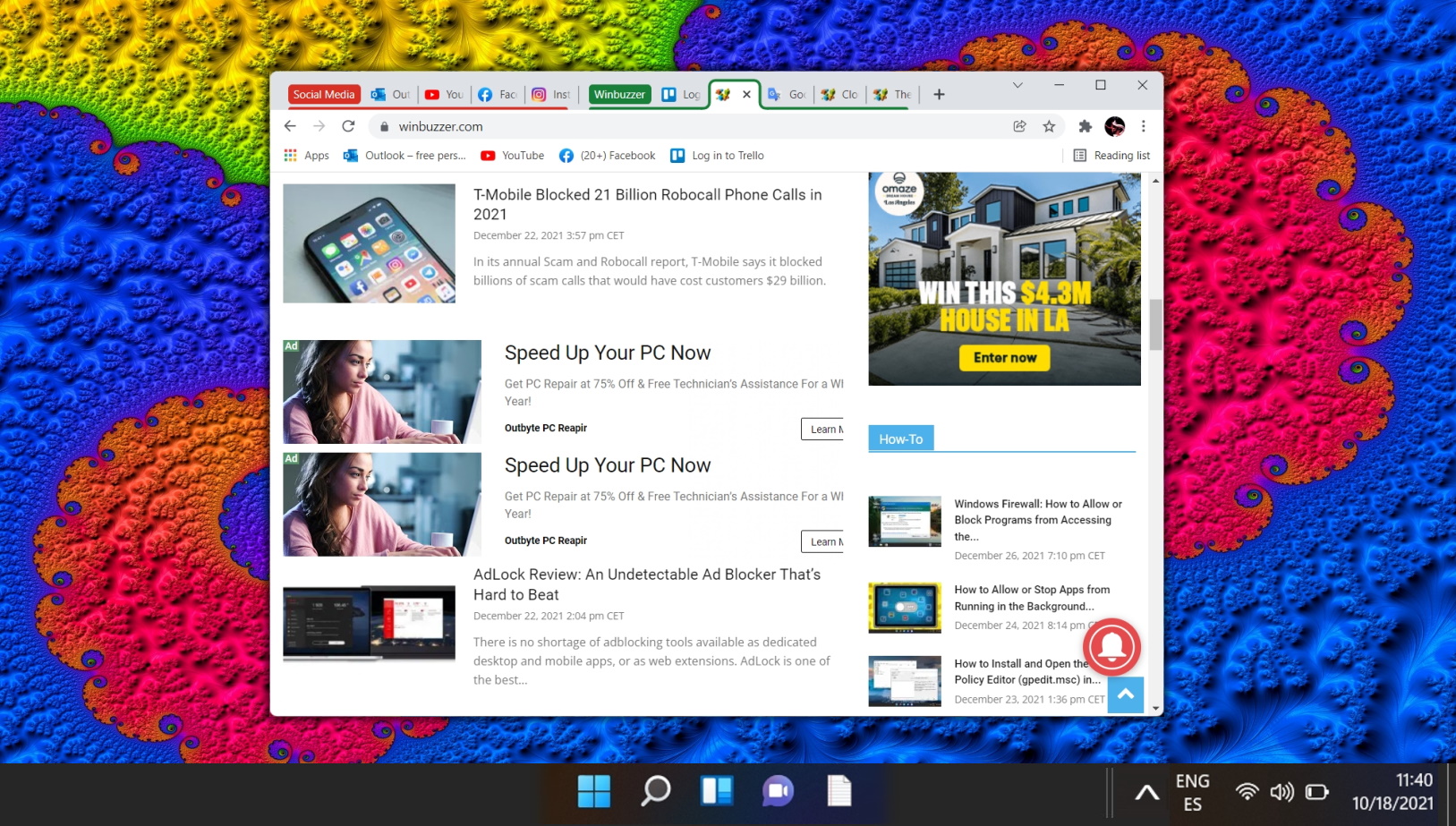
Verwandt: So aktivieren und verwenden Sie die Chrome-Leseliste
Mit der Chrome-Leseliste können Benutzer Webseiten zum späteren Lesen speichern – auch wenn Sie offline sind. Es ähnelt Lesezeichen, bietet jedoch einige zusätzliche Vorteile. Sie können auf Seiten in der Chrome-Leseliste von jedem Gerät aus zugreifen, auf dem Sie bei Chrome angemeldet sind. Sie können die Seiten auch als gelesen oder ungelesen markieren und löschen, wenn Sie mit dem Lesen oder Bearbeiten der jeweiligen Seite fertig sind. Dadurch behalten Sie den Überblick über Ihre Online-Leseinteressen und können Ihre Zeit effizienter verwalten. In unserer anderen Anleitung zeigen wir Ihnen, wie Sie die Chrome-Leseliste auf einem PC oder Smartphone aktivieren und verwenden, um Webseiten für einen späteren Besuch zu speichern. Die Leseliste ist eine optimierte Leseansicht für Online-Artikel oder andere Textinhalte.
Verwandt: So aktivieren oder deaktivieren Sie den Chrome-Pop-up-Blocker
Der Chrome-Popup-Blocker ist ein Geschenk des Himmels. Es erspart Ihnen jede Menge Frust, wenn Sie eine zwielichtige Website besuchen, und verhindert oft Phishing-Versuche. Es kann jedoch auch Pop-ups auf vertrauenswürdigen Websites blockieren, was dazu führen kann, dass diese nicht mehr wie vorgesehen funktionieren. In unserer anderen Anleitung zeigen wir Ihnen, wie Sie den Popup-Blocker in Chrome für einzelne oder alle Websites deaktivieren und wie Sie ihn wieder aktivieren, wenn Sie fertig sind.
Verwandt: So laden Sie eine HTML-Seite in Chrome mit Bildern und allem anderen herunter
Wenn Sie die Seite offline ansehen möchten, können Sie eine Webseite in Chrome speichern als HTML-Datei. Wenn Sie mit dieser Methode aus Chrome speichern, können Sie wählen, nur den Basistext beizubehalten, um die Dateigröße niedrig zu halten, oder zusätzliche Assets wie Bilder herunterzuladen. In unserer anderen Anleitung zeigen wir Ihnen, wie Sie eine Webseite in Chrome als HTML-Datei herunterladen und einen Link als Desktop-Verknüpfung speichern.